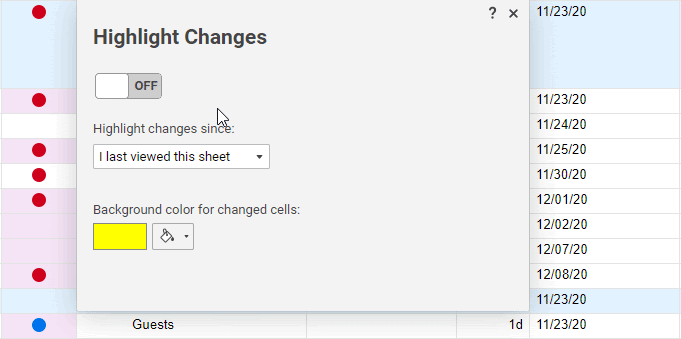Applica a
- Pro
- Business
- Enterprise
Evidenziare le modifiche apportate a un foglio
Per identificare e rivedere rapidamente le modifiche apportate a un foglio, utilizza Evidenzia modifiche.
Attivazione o disattivazione di Evidenzia modifiche
-
Apri il foglio e fai clic sul pulsante Evidenzia modifiche
 Sulla barra degli strumenti.
Sulla barra degli strumenti.
Appare la finestra Evidenzia modifiche.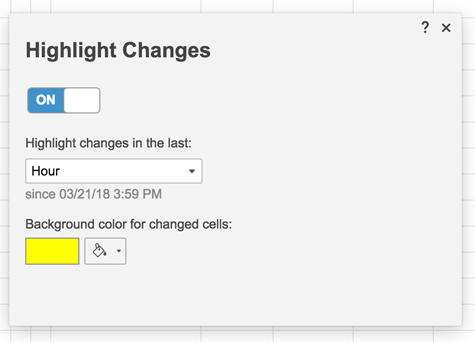
-
Fai clic sull’indicatore scorrevole per attivare Evidenzia modifiche (portando l’indicatore su ON).
-
In Evidenzia le modifiche negli ultimi: seleziona l’intervallo di tempo desiderato.
Tieni presente che quando abiliti l’opzione Ho visualizzato il foglio per l’ultima volta, vedrai evidenziate le modifiche apportate dall’ultima volta che hai visualizzato il foglio—chiunque altro visualizzi il foglio vedrà le modifiche dall'ultima volta che ha visualizzato il foglio. -
Fai clic su Colore di sfondo
 per impostare il colore di evidenziazione.
per impostare il colore di evidenziazione.
Lo sfondo della cella cambierà nel colore che hai impostato una volta che le modifiche sono state rilevate. -
Clicca sulla Xnell’angolo superiore destro della finestra per chiuderla e salvare le impostazioni.
Chi visualizza le evidenziazioni
Se attivi e disattivi Evidenzia modifiche e salvi il foglio, attiverai e disattiverai l’opzione per chiunque sia condiviso sul foglio.
Se nell'arco di tempo specificato qualcuno ha aggiunto un commento o ha aggiunto o modificato degli allegati, l'icona in quella riga verrà evidenziata. (Tieni presente che le modifiche ai commenti stessi NON verranno evidenziate).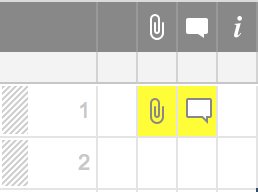
Per rivedere i dettagli sulla modifica, compresi l’ora in cui è stata apportata la modifica e l’indirizzo e-mai della persona che l’ha apportata, fai clic con il pulsante destro del mouse sulla cella e seleziona Visualizza cronologia cella.
Puoi anche impostare le Notifiche per ricevere avvisi e-mail quando vengono apportate modifiche a un foglio. Per ulteriori informazioni, consultare l'articolo Notifiche.
Impostazioni Evidenzia modifiche
L’opzione Evidenzia modifiche dispone di otto impostazioni. Le impostazioni si aggiornano al minuto quando si accede a un foglio. La tabella sottostante delinea quali modifiche verranno evidenziate se visualizzate il 12/12/20 alle 18:00.
|
Evidenzia le modifiche negli ultimi: |
Foglio visualizzato il 12/12/20 alle 18:00 |
Foglio visualizzato il 12/12/20 alle 18:15 |
|---|---|---|
|
Ora |
Dal 12/12/2020 alle 17:00 |
Dal 12/12/2020 alle 17:15 |
|
Oggi |
Dal 12/12/2020 alle 00:00 |
Dal 12/12/2020 alle 00:00 |
|
Giorno |
Dal 11/12/2020 alle 17:00 |
Dal 11/12/2020 alle 17:15 |
|
Tre giorni |
Dal 09/12/2020 alle 17:00 |
Dal 09/12/2020 alle 17:15 |
|
Sette giorni |
Dal 05/12/2020 alle 17:00 |
Dal 05/12/2020 alle 17:15 |
|
Trenta giorni |
Dal 12/11/2020 alle 17:00 |
Dal 12/11/2020 alle 17:15 |
|
Data personalizzata |
Dal (Data di selezione) alle 00:00 |
Dal (Data di selezione) alle 00:00 |
|
Ho visualizzato questo l'ultima volta il |
dall'ultima data e ora in cui il foglio è stato aggiornato per la persona che lo visualizza. |
dall'ultima data e ora in cui il foglio è stato aggiornato per la persona che lo visualizza. |